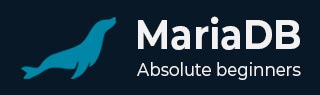
- MariaDB 教程
- MariaDB - 首页
- MariaDB - 简介
- MariaDB - 安装
- MariaDB - 管理
- MariaDB - PHP 语法
- MariaDB - 连接
- MariaDB - 创建数据库
- MariaDB - 删除数据库
- MariaDB - 选择数据库
- MariaDB - 数据类型
- MariaDB - 创建表
- MariaDB - 删除表
- MariaDB - 插入查询
- MariaDB - 选择查询
- MariaDB - WHERE 子句
- MariaDB - 更新查询
- MariaDB - 删除查询
- MariaDB - LIKE 子句
- MariaDB - ORDER BY 子句
- MariaDB - JOIN
- MariaDB - NULL 值
- MariaDB - 正则表达式
- MariaDB - 事务
- MariaDB - ALTER 命令
- 索引和统计表
- MariaDB - 临时表
- MariaDB - 表克隆
- MariaDB - 序列
- MariaDB - 管理重复项
- MariaDB - SQL 注入防护
- MariaDB - 备份方法
- MariaDB - 备份加载方法
- MariaDB - 有用函数
- MariaDB 有用资源
- MariaDB - 快速指南
- MariaDB - 有用资源
- MariaDB - 讨论
MariaDB - 安装
所有 MariaDB 的下载文件都位于 MariaDB 基金会官方网站的 下载 部分。点击您想要的版本的链接,就会显示多个操作系统、体系结构和安装文件类型的下载列表。
在 LINUX/UNIX 上安装
如果您熟悉 Linux/Unix 系统,只需下载源代码来构建您的安装程序。我们推荐的安装方式是使用发行版软件包。MariaDB 为以下 Linux/Unix 发行版提供软件包:
- RedHat/CentOS/Fedora
- Debian/Ubuntu
以下发行版在其存储库中包含 MariaDB 软件包:
- openSUSE
- Arch Linux
- Mageia
- Mint
- Slackware
请按照以下步骤在 Ubuntu 环境中进行安装:
步骤 1 - 以 root 用户身份登录。
步骤 2 - 导航到包含 MariaDB 软件包的目录。
步骤 3 - 使用以下代码导入 GnuPG 签名密钥:
sudo apt-key adv --recv-keys --keyserver keyserver.ubuntu.com 0xcbcb082a1bb943db
步骤 4 - 将 MariaDB 添加到 sources.list 文件中。打开文件,并添加以下代码:
sudo add-apt-repository 'deb http://ftp.osuosl.org/pub/mariadb/repo/5.5/ubuntuprecise main'
步骤 5 - 使用以下命令刷新系统:
sudo apt-get update
步骤 6 - 使用以下命令安装 MariaDB:
sudo apt-get install mariadb-server
在 Windows 上安装
找到并下载自动安装文件 (MSI) 后,只需双击该文件即可开始安装。安装向导将引导您完成安装的每个步骤以及任何必要的设置。
通过从命令提示符启动它来测试安装。导航到安装位置,通常在目录中,并在提示符处键入以下内容:
mysqld.exe --console
如果安装成功,您将看到与启动相关的消息。如果未显示此消息,则可能是权限问题。确保您的用户帐户可以访问该应用程序。Windows 环境中提供了用于 MariaDB 管理的图形客户端。如果您觉得命令行不方便或麻烦,请务必尝试使用它们。
测试安装
执行一些简单的任务以确认 MariaDB 的功能和安装。
使用管理员实用程序获取服务器状态
使用 mysqladmin 二进制文件查看服务器版本。
[root@host]# mysqladmin --version
它应该显示版本、发行版、操作系统和体系结构。如果您没有看到那种类型的输出,请检查您的安装是否存在问题。
使用客户端执行简单命令
打开 MariaDB 的命令提示符。这应该将您连接到 MariaDB 并允许执行命令。输入以下简单命令:
mysql> SHOW DATABASES;
安装后
MariaDB 成功安装后,设置 root 密码。新安装将具有空白密码。输入以下内容以设置新密码:
mysqladmin -u root password "[enter your password here]";
输入以下内容以使用您的新凭据连接到服务器:
mysql -u root -p Enter password:*******
在 Windows 上升级
如果您已经在 Windows 系统上安装了 MySQL,并且想要升级到 MariaDB;请不要卸载 MySQL 并安装 MariaDB。这会导致与现有数据库冲突。您必须改为安装 MariaDB,然后使用 Windows 安装文件中的升级向导。
您的 MySQL my.cnf 文件的选项应该适用于 MariaDB。但是,MariaDB 有许多在 MySQL 中找不到的功能。
考虑 my.cnf 文件中的以下冲突:
MariaDB 默认情况下使用 Aria 存储引擎用于临时文件。如果您有很多临时文件,如果您不使用 MyISAM 表,请修改 key buffer size。
如果您的应用程序频繁连接/断开连接,请更改线程缓存大小。
如果您使用超过 100 个连接,请使用线程池。
兼容性
MySQL 和 MariaDB 从本质上讲是相同的。但是,存在足够的差异会导致升级问题。在 MariaDB 知识库 中查看更多这些关键差异。